Přehled výkazů je skvělým souhrnem, který vám ukáže vykázané částky nad projekty, na kterých jste pracoval/a vy a vaši kolegové. Pokud jste vlastníkem (kapitánem) nebo Správcem projektu, uvidíte zde i výkazy všech osob, které se na projektu podílejí.
Jako přizvaný uživatel bez role Správce nebo Firemního kapitána můžete sledovat pouze své vlastní výkazy.
Klikněte na Reporty > Výkazy > Denní v hlavním horním menu.
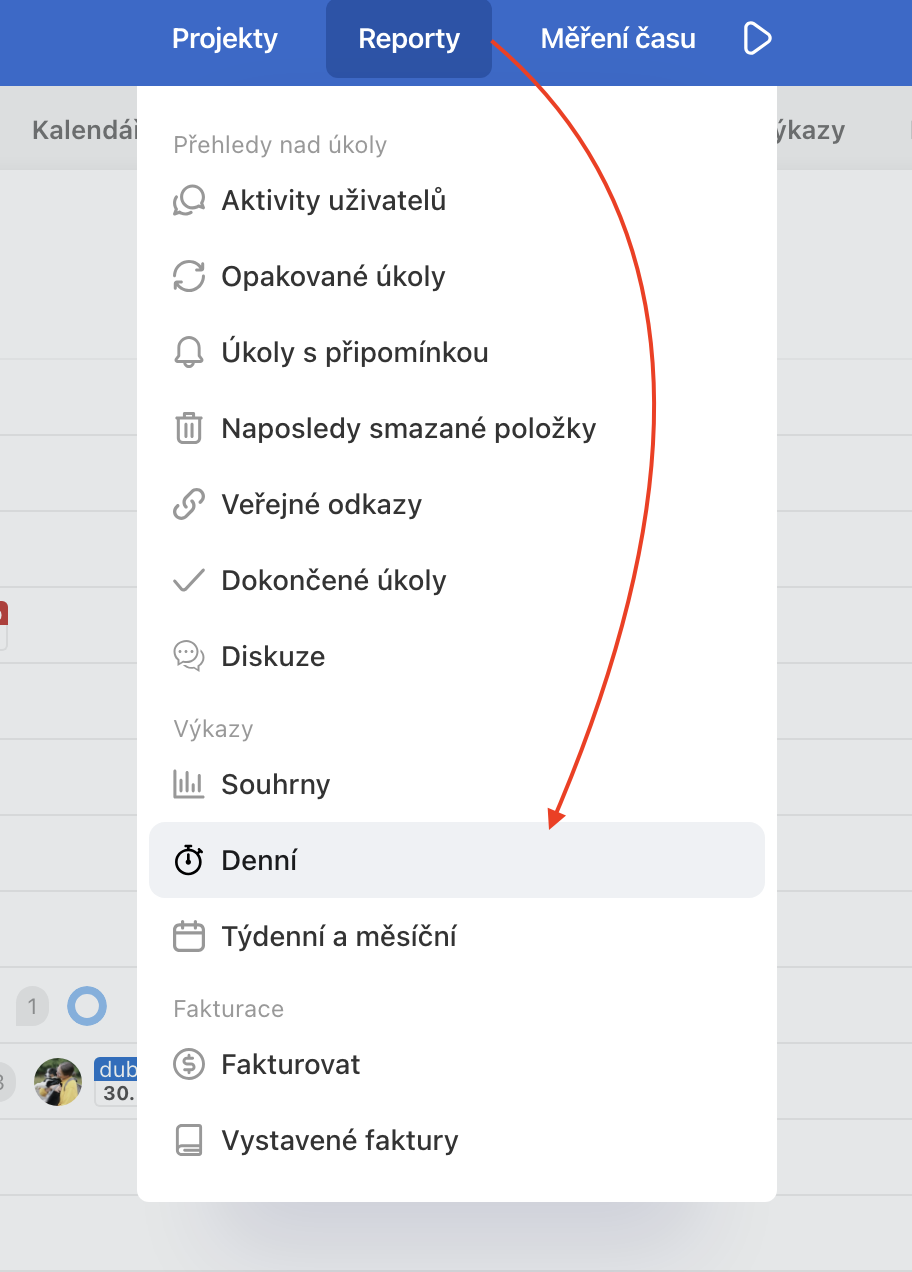
Ve filtrech v sekci Denní si zvolte měnu, uživatele, projekt a časové období, za které chcete souhrn všech výkazů vidět.
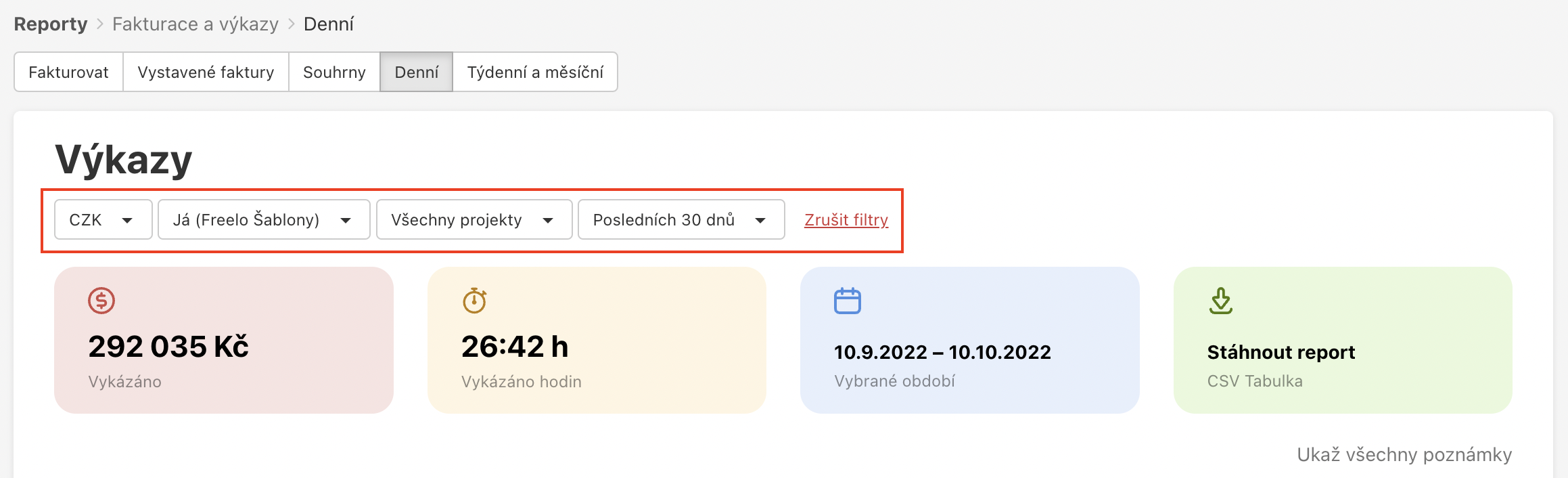
Export přehledu
Výkazy je možné stáhnout do počítače jako CSV soubor a udělat z nich podklad pro fakturaci. Klikněte na odkaz Stáhnout report a soubor se uloží do výchozího adresáře v tvém PC a otevřít ho lze v jakémkoli tabulkovém editoru.
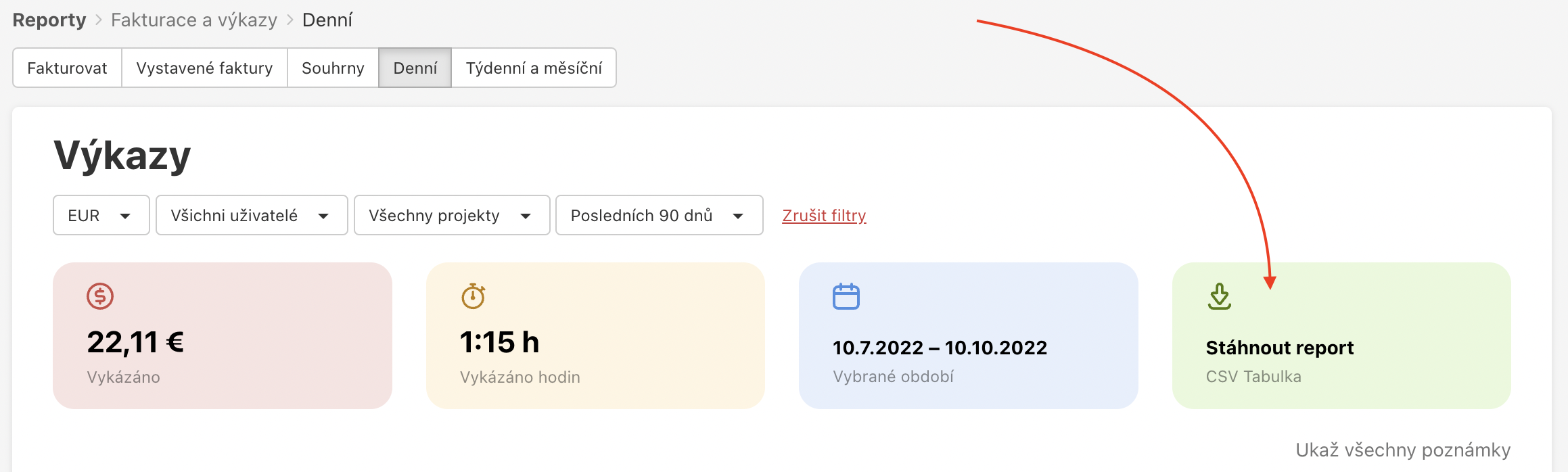
Sekce Fakturovat
Jednou z mnoha skvělých funkcí Freela je i možnost fakturace. Všechno potřebné k ní najdete v sekci Fakturovat na stránce s Reporty, tedy na cestě Reporty > Fakturace > Fakturovat.
Na tomhle místě si můžete jednoduše vyfiltrovat, které výkazy zrovna potřebujete fakturovat, a to pomocí filtrů v bočním menu.
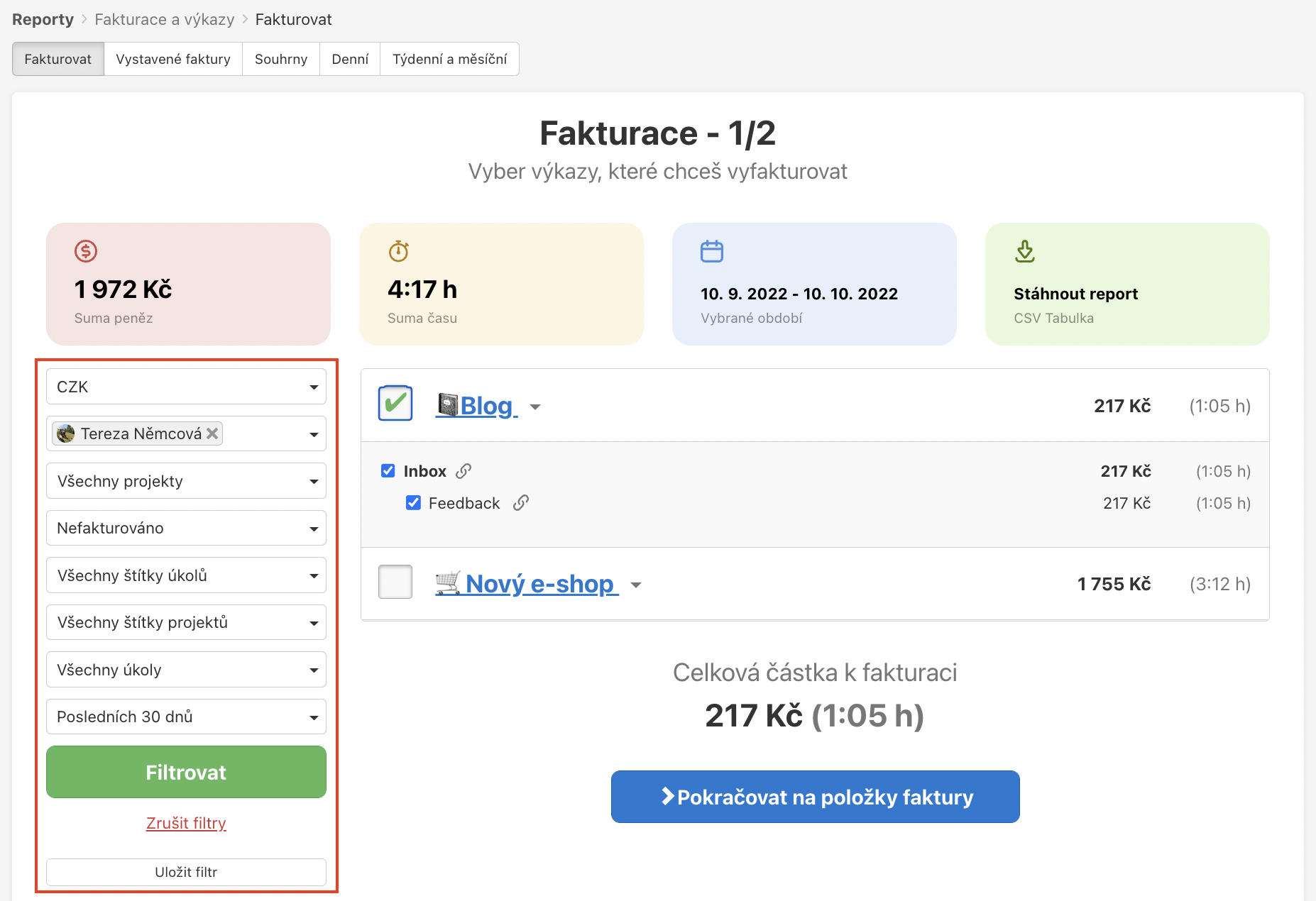
Užitečnou funkcí je i uložení těchto filtrů, které vám určitě ušetří do budoucna spoustu klikání.
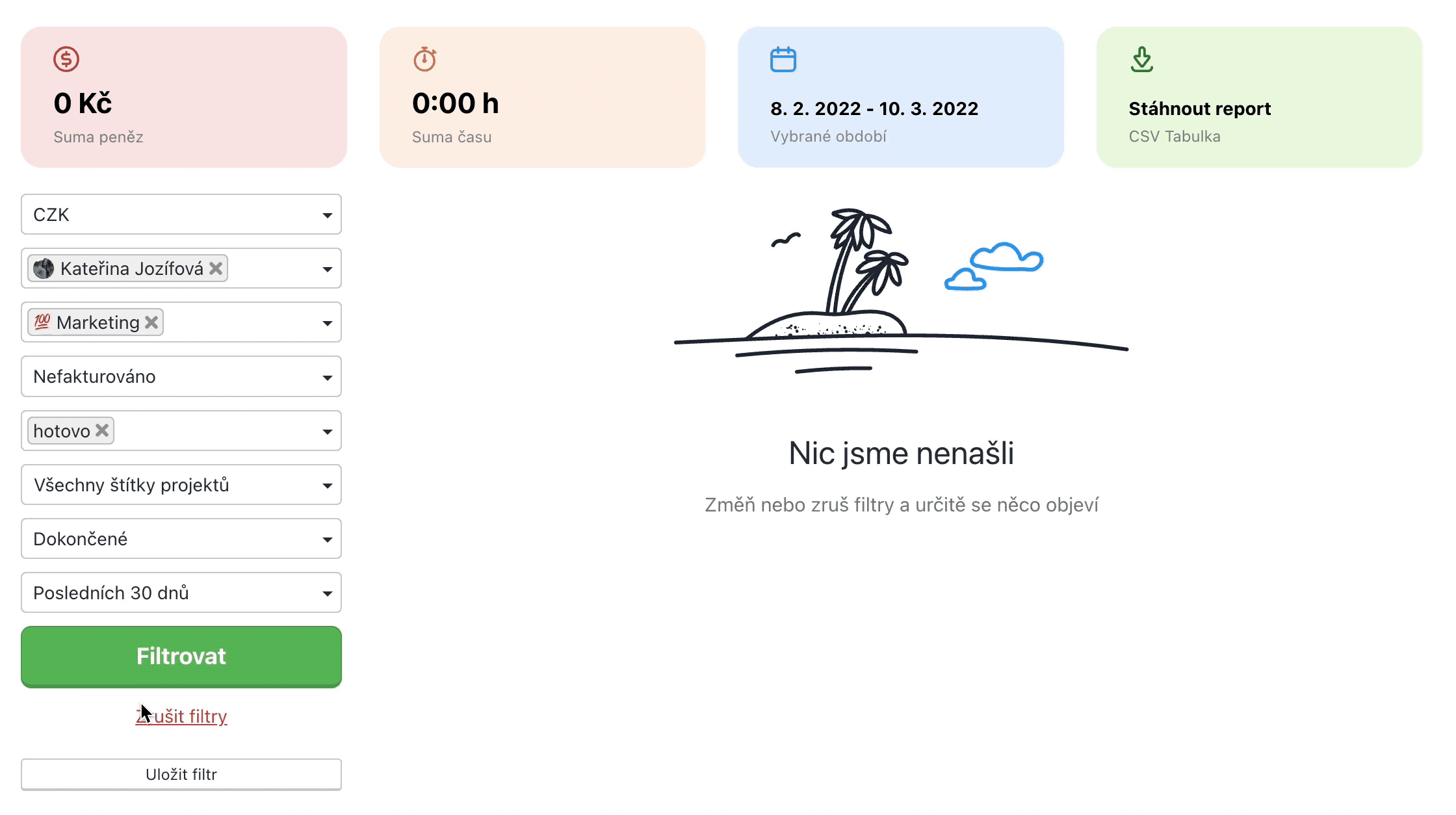
Vyfiltrované výkazy v této sekci si můžete stáhnout i ve formátu CSV tabulky.